Έχουν περάσει χρόνια από το ντεμπούτο του iPhone X αλλά τα τελευταία μοντέλα της Apple εξακολουθούν να ακολουθούν σε γενικές γραμμές τα βήματα αυτής της πανίσχυρης συσκευής. Μία από τις μεγαλύτερες αλλαγές στη γκάμα ναυαρχίδων της Apple ήταν η αφαίρεση του κουμπιού Home, και αυτή είναι μια αλλαγή που έχει κολλήσει — με αξιοσημείωτη εξαίρεση το iPhone SE από το 2020. Επομένως, εάν μόλις κάνατε αναβάθμιση από ένα παλαιότερο iPhone, όπως το iPhone 8 ή το 7, η έλλειψη φυσικού κουμπιού στο μπροστινό μέρος μπορεί να είναι ενοχλητική, ειδικά κατά τη λήψη στιγμιότυπων οθόνης.
Περιεχόμενα
- Λήψη στιγμιότυπων οθόνης με φυσικά κουμπιά
- Λήψη στιγμιότυπων οθόνης με το AssistiveTouch
Γι' αυτό είμαστε εδώ. Λόγω των φυσικών αλλαγών στα πιο πρόσφατα iPhone, θα χρειαστεί να μάθετε ξανά πώς να τραβάτε ένα στιγμιότυπο οθόνης. Αυτός ο οδηγός, με βάση iOS 14, δείχνει πώς παίρνετε το α στιγμιότυπο οθόνης σε iPhone X και νεότερα μοντέλα.
Προτεινόμενα βίντεο
Λήψη στιγμιότυπων οθόνης με φυσικά κουμπιά
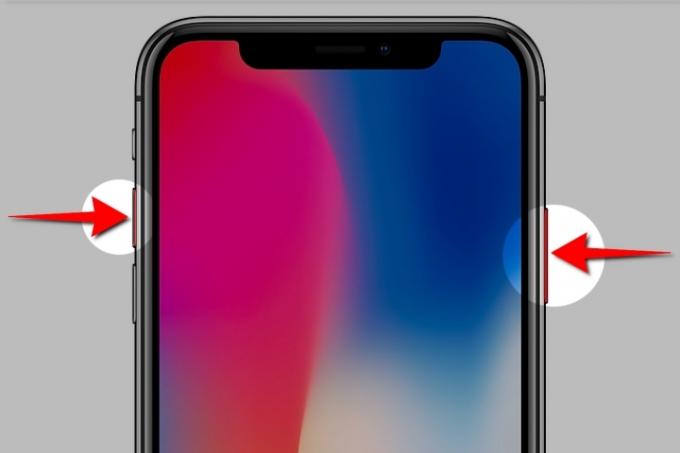
Βήμα 1 — Εντοπίστε τα σωστά κουμπιά:
Δεδομένου ότι δεν υπάρχει κουμπί αρχικής οθόνης στο iPhone X, πρέπει να εντοπίσετε δύο κουμπιά:- ο Ενταση πάνω το κουμπί βρίσκεται στην αριστερή πλευρά.
- ο Κλειδαριά κουμπί είναι το μεγάλο κουμπί που βρίσκεται στη δεξιά πλευρά.
Αυτή η διαμόρφωση μπορεί να φαίνεται ξένη στην αρχή, αλλά θα τη συνηθίσετε. Υποσχόμαστε.

Βήμα 2 — Καταγράψτε το στιγμιότυπο οθόνης: Πάτα το Ενταση πάνω και Κλειδαριά κουμπιά ταυτόχρονα.
Η οθόνη θα αναβοσβήσει για λίγο και μια μικρογραφία στιγμιότυπου οθόνης θα εμφανιστεί στην κάτω αριστερή γωνία, όπως φαίνεται παραπάνω. Θα ακούσετε επίσης έναν ήχο κλείστρου εάν το τηλέφωνο δεν είναι σε αθόρυβη λειτουργία.
Η μικρογραφία θα εξαφανιστεί τελικά μετά από λίγα δευτερόλεπτα και θα αποθηκεύσει το στιγμιότυπο οθόνης στο Στιγμιότυπα οθόνης άλμπουμ στις Φωτογραφίες. Μπορείτε επίσης να χρησιμοποιήσετε ένα δάχτυλο για να το σύρετε γρήγορα μακριά.
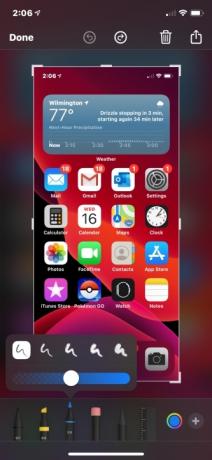
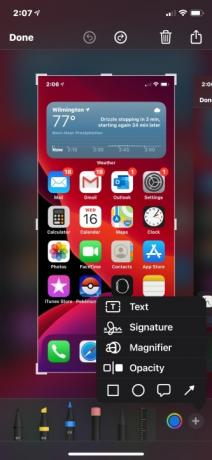
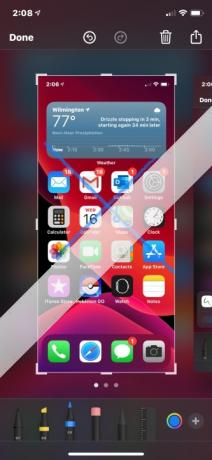
Βήμα 3 — Επεξεργαστείτε το στιγμιότυπο οθόνης: Εάν δεν απορρίψετε τη μικρογραφία στιγμιότυπου οθόνης, πατώντας τη θα φορτώσει τη λειτουργία σήμανσης. Εδώ μπορείτε να επιλέξετε εργαλεία για να σχολιάσετε το στιγμιότυπο οθόνης, να επιλέξετε το χρώμα του σχολιασμού, να διαγράψετε, να προσθέσετε έναν οδηγό χάρακα για να σχεδιάσετε ευθείες γραμμές, να περικόψετε την εικόνα και ούτω καθεξής.
Πατήστε το κουμπί "συν" κάτω δεξιά για να εμφανίσετε πρόσθετα εργαλεία όπως προσθήκη κειμένου, υπογραφή, χρήση μεγεθυντικού φακού και προσαρμογή της αδιαφάνειας. Μπορείτε επίσης να προσθέσετε ένα τετράγωνο, έναν κύκλο και ένα συννεφάκι κειμένου.
Βήμα 4 — Ολοκληρώστε την επεξεργασία του στιγμιότυπου οθόνης: Όταν τελειώσετε, πατήστε Εγινε στην επάνω αριστερή γωνία. Ένα μενού σύρεται προς τα πάνω από το κάτω μέρος παρέχοντας τέσσερις επιλογές: Αποθήκευση στις Φωτογραφίες, Αποθήκευση στα Αρχεία, Διαγραφή στιγμιότυπου οθόνης, και Ματαίωση.
Προβολή και κοινή χρήση στιγμιότυπων οθόνης
Εάν δεν επεξεργαστήκατε αρχικά το στιγμιότυπο οθόνης, βρίσκεται στο ρολό της κάμερας. Για να μοιραστείτε, κάντε τα εξής:
Βήμα 1: Ανοιξε Φωτογραφίες.
Βήμα 2: Πατήστε το Στιγμιότυπα οθόνης άλμπουμ.
Βήμα 3: Επιλέξτε το στιγμιότυπο οθόνης που θέλετε να μοιραστείτε.
Βήμα 4: Πατήστε το Μερίδιο κουμπί στην κάτω αριστερή γωνία.
Μπορείτε επίσης να μοιράζεστε στιγμιότυπα οθόνης ενώ βρίσκεστε στη λειτουργία σήμανσης, εάν πατήσατε αρχικά στη μικρογραφία του στιγμιότυπου οθόνης.
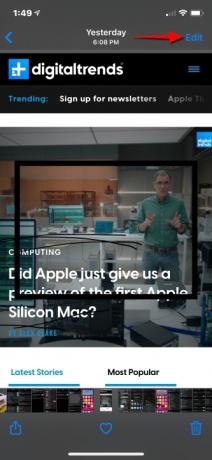
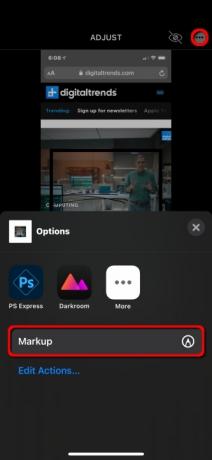
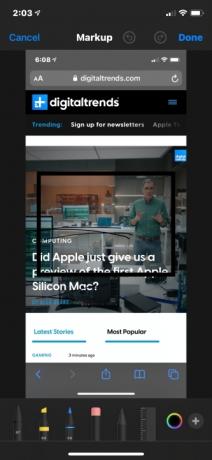
Λάβετε υπόψη ότι μπορείτε να επιστρέψετε στη λειτουργία σήμανσης ανά πάσα στιγμή. Δείτε πώς:
Βήμα 1: Πατήστε το στιγμιότυπο οθόνης στο ρολό της κάμερας.
Βήμα 2: Παρακέντηση Επεξεργασία στην επάνω δεξιά γωνία.
Βήμα 3: Πατήστε το κουμπί με τις τρεις κουκκίδες που βρίσκεται στην επάνω δεξιά γωνία στην ακόλουθη οθόνη.
Βήμα 4: Επιλέγω Σήμανση στο αναδυόμενο μενού.
Λιγότερα τυχαία στιγμιότυπα οθόνης
Με την απελευθέρωση του iOS 12, η Apple παρείχε μια διόρθωση για την αποφυγή τυχαίων στιγμιότυπων οθόνης. Δεδομένου ότι το Ενταση πάνω και Κλειδαριά Ο συνδυασμός κουμπιών προοριζόταν για στιγμιότυπα οθόνης, ορισμένοι χρήστες θα πάτησαν κατά λάθος τα δύο κουμπιά όταν έφταναν προς τις συσκευές τους. Η ενημέρωση βοήθησε στην αποφυγή ακούσιων στιγμιότυπων οθόνης, αλλά μόνο όταν η οθόνη είναι απενεργοποιημένη.
Λήψη στιγμιότυπων οθόνης με το AssistiveTouch
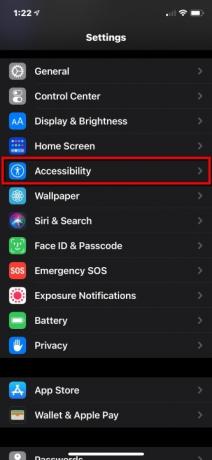
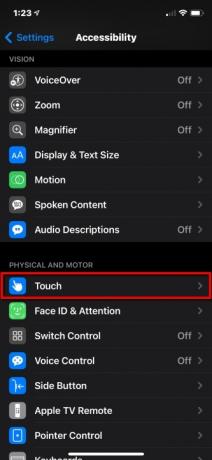
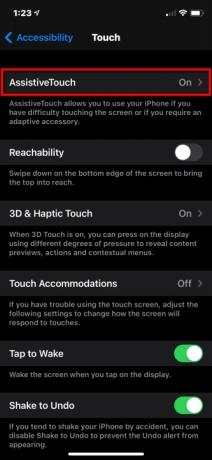
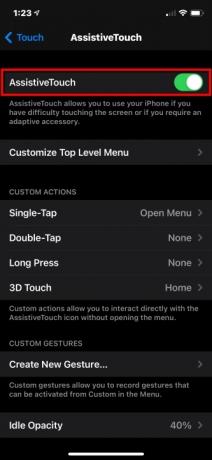
Πώς να ενεργοποιήσετε το AssistiveTouch
Με το AssistiveTouch, μπορείτε να εκτελέσετε πιο σύνθετες ενέργειες που βασίζονται στην αφή. Αυτό περιλαμβάνει το τσίμπημα, ενεργοποίηση 3D Touch, ή σάρωση με πολλά δάχτυλα. Δείτε πώς μπορείτε να το ενεργοποιήσετε:
Βήμα 1: Ανοιξε Ρυθμίσεις και πατήστε Προσιτότητα.
Βήμα 2: Παρακέντηση Αφή.
Βήμα 3: Παρακέντηση Αγγιγμα βοηθείας.
Βήμα 4: Πατήστε την εναλλαγή δίπλα στο Αγγιγμα βοηθείας για να το ανάψεις.
Πώς να χρησιμοποιήσετε το AssistiveTouch για στιγμιότυπα οθόνης



Με την ενεργοποίηση του AssistiveTouch, θα πρέπει τώρα να δείτε ένα ημιδιαφανές κουμπί προς τα κάτω δεξιά της οθόνης. Πατήστε το και εμφανίζεται ένα μενού με πέντε κατηγορίες: Κέντρο ειδοποιήσεων, Συσκευή, Κέντρο ελέγχου, Εθιμο, και Χειρονομίες.
Βήμα 1: Πατήστε το Κουμπί AssistiveTouch.
Βήμα 2: Παρακέντηση Συσκευή στο αναδυόμενο μενού.
Βήμα 3: Παρακέντηση Περισσότερο στο παρακάτω μενού.
Βήμα 4: Παρακέντηση Στιγμιότυπο οθόνης.
Όπως και με τη λήψη στιγμιότυπου οθόνης με φυσικά κουμπιά, η οθόνη αναβοσβήνει και ακούτε τον ήχο του κλείστρου. Μια μικρογραφία εμφανίζεται στην κάτω αριστερή γωνία για λίγα δευτερόλεπτα.
Πώς να επεξεργαστείτε το AssistiveTouch
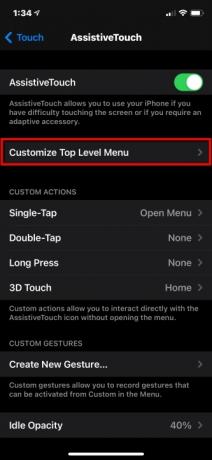
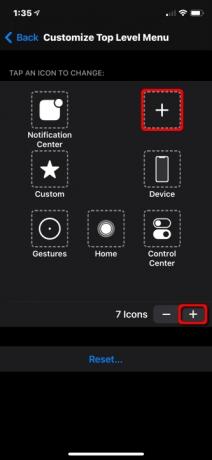
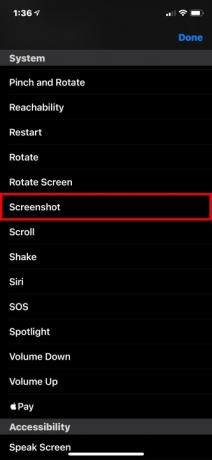
Εάν θέλετε να προσαρμόσετε το μενού, έτσι το Στιγμιότυπο οθόνης Το βοηθητικό πρόγραμμα είναι εύκολα προσβάσιμο, κάντε τα εξής:
Βήμα 1: Ανοιξε Ρυθμίσεις και πατήστε Προσιτότητα.
Βήμα 2: Παρακέντηση Αφή.
Βήμα 3: Παρακέντηση Αγγιγμα βοηθείας.
Βήμα 4: Παρακέντηση Προσαρμογή μενού ανώτατου επιπέδου.
Βήμα 5: Υπάρχουν έξι εικονίδια που μπορείτε να χρησιμοποιήσετε για να προσαρμόσετε το μενού σας. Μπορείτε επίσης να χρησιμοποιήσετε το σύμβολο "συν" για να προσθέσετε ένα κουμπί και μετά να πατήσετε νέος, όπως φαίνεται παραπάνω.
Βήμα 6: Μπορείτε να επιλέξετε νέο, το οποίο παρέχει μια αναπτυσσόμενη λίστα με τις διαθέσιμες λειτουργίες από τις οποίες μπορείτε να επιλέξετε. Αυτή η λίστα περιέχει Στιγμιότυπο οθόνης και άλλες ενέργειες.
Προβάλετε, επεξεργαστείτε και μοιραστείτε τα στιγμιότυπα οθόνης
Τώρα λοιπόν ξέρετε ότι υπάρχουν πολλοί διαφορετικοί τρόποι λήψης στιγμιότυπου οθόνης. Ευτυχώς, όπως και να το πάρετε, μπορείτε να τα βρείτε όλα σε έναν φάκελο. Το τηλέφωνό σας θα αποθηκεύσει αυτόματα στιγμιότυπα οθόνης σε ένα Στιγμιότυπα οθόνης φάκελο στο άλμπουμ φωτογραφιών του τηλεφώνου σας. Κρατάει ακόμα και αυτά που απορρίπτεις. Από το φάκελο στα άλμπουμ φωτογραφιών σας, μπορείτε να επεξεργαστείτε και να μοιραστείτε τα στιγμιότυπα οθόνης σας – δοκιμάστε να περικόψετε, να αλλάξετε το μέγεθος ή να προσθέσετε σημάνσεις.
Είναι πιθανό να είχατε το δικό σας iPhone X εδώ και λίγο καιρό, αλλά μάλλον υπάρχουν ακόμα Συμβουλές και κόλπα για το iPhone X να μαθευτεί για σένα.
Συστάσεις των συντακτών
- Ένα iPhone μόλις πουλήθηκε για ένα τρελό ποσό σε δημοπρασία
- Πώς να απαλλαγείτε από το Apple ID κάποιου άλλου στο iPhone σας
- Γιατί δεν μπορείτε να χρησιμοποιήσετε το Apple Pay στη Walmart
- Αυτό το μικρό gadget σάς προσφέρει την καλύτερη δυνατότητα του iPhone 14 για 149 $
- iPhone 15: ημερομηνία κυκλοφορίας και προβλέψεις τιμών, διαρροές, φήμες και πολλά άλλα
Αναβαθμίστε τον τρόπο ζωής σαςΤο Digital Trends βοηθά τους αναγνώστες να παρακολουθούν τον γρήγορο κόσμο της τεχνολογίας με όλα τα τελευταία νέα, διασκεδαστικές κριτικές προϊόντων, διορατικά editorial και μοναδικές κρυφές ματιές.




